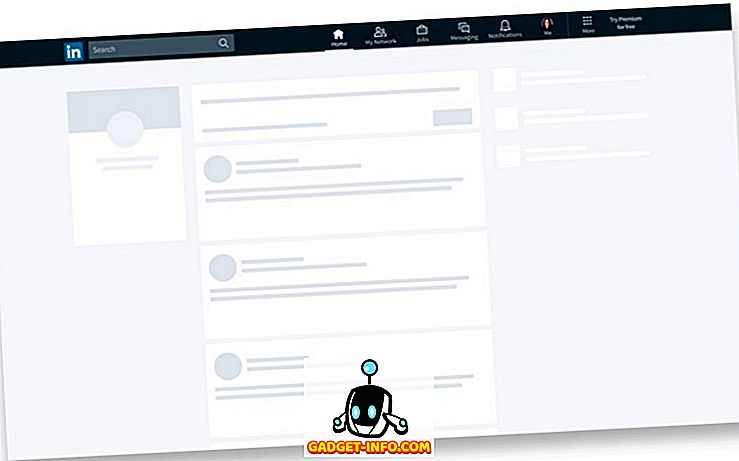Google пусна на пазара новия Android P Beta днес в Google I / O, а момчето носи много нови функции и подобрения. Докато новата навигация, базирана на жестове, краде светлината на прожекторите, Google добави и много подобрения, които да подобрят работата на потребителите. С увеличаване на живота на батерията от страна на потребителите, Google е обещал по-добро и ефективно управление на батериите с Android P. Докато всяка нова версия въвежда нещо ново по отношение на живота на батерията, като Doze, тази година с Android P, Google донесе App Standby Кофи. С помощта на App Standby Buckets, ще можете да поемете по-голям контрол над приложенията, работещи във фонов режим, засягайки живота на батерията. Но преди да говорим за това как да го използваме, нека да обсъдим какви точно са App Standby Buckets:
Какво представлява App Standby Buckets?
App Standby Buckets е нов инструмент за пестене на енергия, въведен с Android P Developer Preview 2. Основно, той категоризира приложенията въз основа на това колко често ги използвате и ограничават достъпа им до ресурсите на устройството. Това е динамичен процес и системата присвоява всяко приложение на приоритетна група и след това превъзлага приложенията, когато е необходимо.
Според Google има 4 основни резервни кутии за приложения, а именно:
Активен
Казва се, че приложението е в активната група, ако в момента потребителят използва приложението, например:
- Приложението стартира дейност
- Приложението изпълнява услуга на преден план
- Приложението разполага с адаптер за синхронизиране, свързан с доставчик на съдържание, използван от приложението за преден план
- Потребителят кликва върху известие от приложението
Следователно, ако приложението е в активната група, системата не поставя ограничения върху заданията, алармите или FCM съобщенията на приложението.
Работен комплект
Казва се, че приложението е в работния набор, ако се изпълнява често, но в момента не е активно. Например приложение за социални медии, което потребителят стартира най-много дни, е вероятно да бъде в работния комплект. Приложенията се популяризират и в работната група, ако се използват непряко. Ако приложението е в работния комплект, системата налага леки ограничения върху способността си да изпълнява задания и да задейства аларми.
Често срещан
Казва се, че приложението е в честата кофа, ако се използва редовно, но не непременно всеки ден. Например приложение за проследяване на тренировка, което потребителят изпълнява във фитнеса, може да е в честата кофа. Ако приложението е в често използваната кутия, системата налага по-строги ограничения върху способността си да изпълнява задания и да задейства аларми, както и да налага ограничение за високоприоритетните FCM съобщения.
рядък
Казва се, че приложението е в редките кофи, ако не се използва често. Например хотелско приложение, което потребителят изпълнява само докато пребивава в този хотел, може да е в редките кофи. Ако приложението е в редката кутия, системата налага стриктни ограничения върху способността си да изпълнява задачи, да задейства аларми и да получава високоприоритетни FCM съобщения. Системата също така ограничава възможността на приложението да се свързва с интернет.
никога
И накрая, има специална никога кофа за приложения, които са инсталирани, но никога не са били стартирани. Системата налага строги ограничения на тези приложения.
Проблемът с App Standby Buckets
На теория App Standby Buckets звучи като страхотна функция. Оказва се обаче, че има улов. Както е посочено от Google, "Всеки производител може да определи свои собствени критерии за това как неактивните приложения са присвоени на кофите." На практика всеки производител може да управлява приложенията и да разпространява или категоризира приложенията в различни кофи, въз основа на тяхната идея за проектиране. Макар Google да твърди, че процесът е динамичен и Android ще категоризира приложенията въз основа на ползването на потребителя, заслужава да се отбележи, че Android ще се върне към тази система за модел на използване, за да определи разположението на приложението само ако устройството няма предварително инсталиран софтуер, който иначе би определил къде може да се постави заявка.
Въпреки това, потребителите могат ръчно да решат и Standby Bucket за всяко приложение, според предпочитанията им. За да направите това, прочетете, докато ви покажем как да настроите ръчно Standby Buckets за всяко приложение:
Как да използвате ръчно Standby Apps
Забележка : Тествах следния метод в моя Google Pixel 2 XL, който изпълнява Android P Developer Preview 2. Методът трябва да остане същият за всички останали устройства, работещи с Android P Developer Preview 2.
1. Първо, отидете в Настройки -> Система -> За Телефон .

2. Сега натиснете Advanced и превъртете надолу. Натиснете седем пъти, за да активирате опциите за програмисти.

3. След като направите това, отидете в Настройки -> Система -> Разширени -> Опции за програмисти.

4. След като сте тук, превъртете надолу до самото дъно. Докоснете „Приложения в режим на готовност“ .

5. И това е всичко. Сега ще видите списък с всички приложения, инсталирани на устройството ви. Просто натиснете върху всяко приложение, което искате да промените в режим на готовност . Трябва да получите списък, който да изберете от 4-те основни резервни кутии, споменати по-горе.

Получете по-добър живот на батерията с приложения в режим на готовност на Android P
Е, точно като Doze, App Standby Buckets имат за цел да обещават по-добро резервиране на батерията. Използвайки горепосоченото ръководство, трябва да можете да получите ръчен контрол на присвояването на приложения на предпочитаните от вас приложения, вместо да оставите вашия OEM да го направи. От друга страна, ако използвате Android P на Pixel устройство, Android автоматично ще направи профилирането за вас. Докато действителният ефект върху живота на батерията с App Standby Buckets ще се покаже само след няколко дни на използване, функцията сама по себе си изглежда доста голяма.